- May -akda Abigail Brown [email protected].
- Public 2023-12-17 07:03.
- Huling binago 2025-01-24 12:26.
Ang Smart Defrag ay isang libreng defrag program na matalinong tinutukoy ang pinakamahusay na oras upang i-defrag ang iyong PC.
Maaari mo itong i-set up upang patuloy na i-defragment ang iyong computer sa buong araw, at kahit na gawin ito habang nagre-reboot ito. Maraming mga setting na nagbibigay sa iyo ng malalim na pag-customize, na itinatakda ito sa itaas ng karamihan sa iba pang mga libreng tool sa pag-defrag.
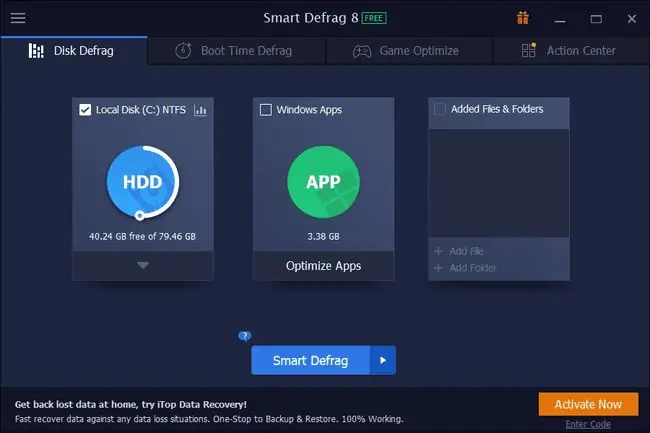
What We Like
- Nakaiskedyul na regular at oras ng pag-boot defragging
- Maaaring awtomatikong isara pagkatapos ng defrag
- Pagpipilian sa awtomatikong pagsusuri para sa mga alerto sa defrag
- Pag-defragment ng oras ng boot
- Maaaring iiskedyul ang pag-optimize at/o pag-priyoridad
- Ibukod ang mga file at folder mula sa isang defrag
- Maaaring i-defrag ang libreng espasyo
Ano ang Hindi Namin Magugustuhan
- Hindi pinapayagan ang pagsuri sa isang drive para sa mga error
-
Hindi sinusuportahan ang mga idle defrag
- Sinusubukang mag-install ng hindi nauugnay na program sa panahon o pagkatapos ng pag-setup
- Ang ilang mga opsyon na nakikita sa libreng bersyon ay talagang magagamit lamang sa Smart Defrag Pro
Ang review na ito ay ng Smart Defrag na bersyon 8.1.0, na inilabas noong Agosto 31, 2022. Mangyaring ipaalam sa amin kung may mas bagong bersyon na kailangan naming suriin.
Higit pa Tungkol sa Smart Defrag
- Gumagana sa mga sumusunod na operating system: Windows 11, Windows 10, Windows 8, Windows 7, Windows Vista, at Windows XP
- Sinusuportahan ang pagpapatakbo at pag-iskedyul ng defrag habang nagre-reboot
- Naglilipat ng mga karaniwang ginagamit na file sa mas mabilis na bahagi ng disk para sa mas mabilis na pag-access
- Pagpipilian upang palitan ang default na Windows Disk Defragmenter program
- Matatagpuan ang isang portable na bersyon ng Smart Defrag sa PortableApps
- Kapag nakumpleto ang isang defrag, magpapakita ang program ng isang detalyadong ulat ng bawat file na na-defragment
- Pagpipiliang i-shut down, i-sleep, i-hibernate, o i-reboot ang computer kapag nakumpleto na ang defrag
- Maaaring mag-alis ng ilang uri ng junk file bago magsimula ng defrag
- Nagagawang i-defrag ang mga indibidwal na folder at file sa halip na ang buong hard drive
Advanced Defrag Options
Ang program na ito ay may mga natatanging feature na maaaring hindi mo makita sa katulad na software.
Boot Time Defrag
Sa ilalim ng normal na mga kundisyon, naka-lock ang mga partikular na file sa Windows. Hindi mo mailipat ang mga file na ito dahil patuloy na ginagamit ang mga ito. Nagdudulot ito ng problema kapag gusto mong i-defrag ang mga file na iyon, kaya may opsyon ang Smart Defrag na i-defrag ang mga naka-lock na file.
Kung paano ito gumagana ay ise-set up mo ang program para i-defragment ang mga naka-lock na file kapag hindi ginagamit ang Windows. Ang tanging oras na hindi ginagamit ng Windows ang mga naka-lock na file ay sa panahon ng pag-reboot, kaya dapat patakbuhin ng Smart Defrag ang ganitong uri ng defrag habang nagre-reboot ang iyong computer.
Ito ay mula sa tab na Boot Time Defrag na maaari mong paganahin ang opsyong ito. Dito mo mahahanap ang mga opsyon para sa isang boot time defrag.
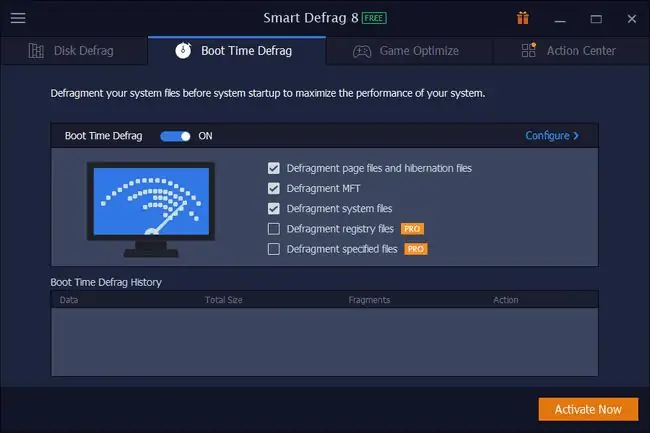
Piliin upang paganahin ang oras ng pag-boot upang i-defrag at pagkatapos ay piliin ang alinman sa mga hard drive na iyong nakonekta. Maaaring i-configure ang boot time defrag para sa susunod na pag-reboot lamang, ang unang boot ng bawat araw, sa bawat pag-reboot, o ang unang boot sa isang partikular na araw tulad ng bawat 7 araw, 10 araw, atbp.
May kontrol ka rin sa kung ano ang nade-defrag. Pumili mula sa mga page file at hibernation file, MFT, at system file. Mayroong Tukuyin ang mga file na seksyon sa mga setting na nagbibigay-daan sa iyong i-defrag ang mga partikular na file na iyong pinili.
Disk Cleanup
Ang Disk Cleanup ay isang bahagi sa mga setting ng program na maaaring makaligtaan mo kung hindi mo ito hinahanap. Hinahayaan ka nitong tukuyin ang mga bahagi ng Windows na na-scan para sa mga junk file. Maaari mong ipa-clear sa Smart Defrag ang mga file na ito para hindi nito i-defragment ang mga ito, na kung hindi ay maaaring magtagal ang defrag kaysa sa kinakailangan.
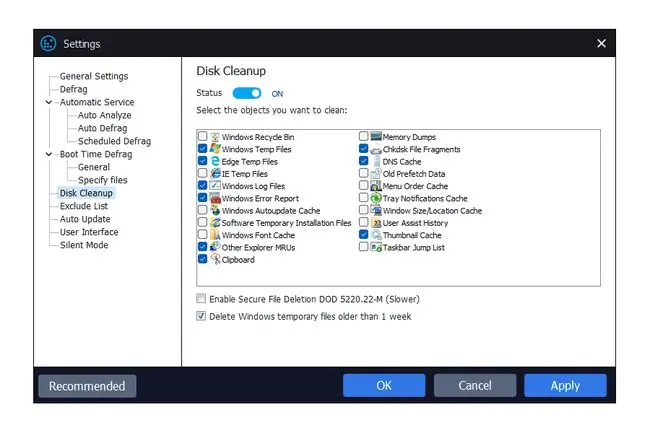
Kapag nagpatakbo ka ng manual defrag, maaari mong linisin ang mga junk area na ito. Ang ilan sa mga bahaging kasama sa pag-scan ay ang Recycle Bin, Internet Explorer pansamantalang mga file, clipboard, lumang prefetch data, memory dumps, at chkdsk file fragment. Mayroong kahit isang karagdagang setting upang paganahin ang secure na pagtanggal ng file gamit ang DoD 5220.22-M, isa sa mga pinakasikat na paraan ng sanitization ng data.
Upang magpatakbo ng disk cleanup gamit ang Smart Defrag, gamitin ang dropdown na menu sa ibaba ng partikular na drive na dapat linisin, at piliin ang Disk Cleanup. Ngayon kapag nagpatakbo ka ng defrag, ang mga hard drive na pinili mong linisin ay tatakbo muna sa prosesong iyon bago simulan ang defrag.
Mga Pangwakas na Pag-iisip sa Smart Defrag
Ang Smart Defrag ay isa sa mga pinakamahusay na libreng defrag program. Maaari mong i-install ito at ganap na kalimutan ang tungkol dito. Maaari itong i-set up upang patuloy na tumakbo sa background at awtomatikong isaayos ang mga pagkilos nito depende sa iyong ginagawa.
Gusto namin na maaari kang gumawa ng system cleanup sa panahon ng pagsusuri sa disk upang linisin ang mga junk file na hindi mo na kailangan. Mas maraming lugar ang nililinis ng Smart Defrag kaysa sa lahat ng iba pang mga defrag program na ginamit namin. Gayunpaman, hindi ito awtomatikong ginagawa. Kung ang programa ay maaaring awtomatikong linisin ang mga file bago ang bawat defrag, magkakaroon ng kaunti upang magreklamo tungkol sa.
Sa itaas ng program, sa ilalim ng mga disk drive, mayroong opsyon na magdagdag ng file o folder sa listahan. Maaari mong isama ang mga karaniwang file at folder na gusto mong i-defrag nang regular. Gayundin, kapag nag-right click ka sa isang file o folder sa Windows at piniling i-defrag ito gamit ang program na ito. Talagang gusto namin ang tampok na ito. Isa itong simpleng paraan para subaybayan ang mga bagay na maaaring alam mong palaging pira-piraso at may direktang access para i-defragment ang mga ito.
Natutuwa kaming may listahan ng pagbubukod sa mga setting. Kung mayroon kang data na hindi mo iniisip na naglalaman ng mga fragment, pagkatapos ay idagdag ang mga ito doon ay hindi isasama ang mga ito sa parehong pagsusuri at defrag. Gayundin, sa mga setting, maaari mong piliing laktawan ang mga file na higit sa isang partikular na laki ng file, na maganda kung marami kang malalaking file na karaniwang magpapahaba ng oras ng defrag kung kasama.
Hindi lahat ng defrag program ay sumusuporta sa pag-scan ng oras ng pag-boot, kaya ang katotohanang ito ay nagdaragdag lamang sa pagiging awesome nito.
Isang bagay na hindi namin tagahanga sa anumang programa ay kapag sinubukan ka ng installer na mag-install ng karagdagang software. Maaaring subukan ng Smart Defrag na mag-install ng isa pang program habang nagse-setup, ngunit madali mo itong ma-dismiss.






